วางต้นฉบับลงบนแท่นวางต้นฉบับเพื่อทำสำเนา หากต้องการข้อมูลเพิ่มเติม ดู การวางต้นฉบับบนแท่นวางต้นฉบับ
การกำหนดตำแหน่งต้นฉบับออก ดูหัวข้อ "ตำแหน่งทางออกสำหรับต้นฉบับ", ประเภทกระดาษและการเติมกระดาษ
การถ่ายเอกสารลงบนกระดาษที่ไม่ใช่กระดาษธรรมดา ให้กำหนดประเภทของกระดาษที่ User Tools ให้ตรงกันกับน้ำหนักของกระดาษที่ต้องการใช้งาน สำหรับรายละเอียด ดู "การตั้งค่าระบบ", การเชื่อมต่อเครื่อง/ การตั้งค่าระบบ
สำหรับวิธีเตรียมตะกร้าถาดออก ดู ตั้งค่าตะกร้าถาดออก
![]() มื่อใช้งานแอพพลิเคชันทำสำเนา
มื่อใช้งานแอพพลิเคชันทำสำเนา
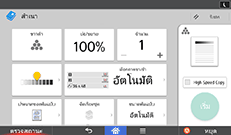
เกี่ยวกับวิธีการใช้หน้าจอของแอพพลิเคชัน ดู หน้าจอ หน้าจอ[การทำสำเนา]
![]() เมื่อใช้แอพพลิเคชัน Copier (Classic)
เมื่อใช้แอพพลิเคชัน Copier (Classic)
![]() กด [Home] (
กด [Home] (![]() ) ที่ด้านล่างตรงกลางของหน้าจอ
) ที่ด้านล่างตรงกลางของหน้าจอ
![]() ปาดหน้าจอไปด้านซ้าย แล้วกดไอคอน [Copier(Classic)]
ปาดหน้าจอไปด้านซ้าย แล้วกดไอคอน [Copier(Classic)]
![]() ให้แน่ใจว่าไม่มีการตั้งค่าก่อนหน้าค้างอยู่
ให้แน่ใจว่าไม่มีการตั้งค่าก่อนหน้าค้างอยู่
หากมี ให้กดปุ่ม [รีเซ็ต]
![]() ระบุตำแหน่งทางออกของต้นฉบับ
ระบุตำแหน่งทางออกของต้นฉบับ
หากที่ติดตั้ง Rare original Stacker ต้นฉบับจะออกมาที่ด้านหลังตรงที่เรียงต้นฉบับ หากไม่ได้ติดตั้ง Rear Original Stacker ต้นฉบับจะออกมาที่ช่องที่มีก้านนำต้นฉบับออก
![]() เลือกแนวการวางของต้นฉบับในเครื่องให้เป็นแนวเดียวกับต้นฉบับที่จะป้อนเข้าไป
เลือกแนวการวางของต้นฉบับในเครื่องให้เป็นแนวเดียวกับต้นฉบับที่จะป้อนเข้าไป
![]() ตั้งค่าตามต้องการ
ตั้งค่าตามต้องการ
![]() กดปุ่มตัวเลขเพื่อระบุจำนวนสำเนาที่ต้องการ
กดปุ่มตัวเลขเพื่อระบุจำนวนสำเนาที่ต้องการ
สามารถระบุจำนวนสำเนาได้สูงสุดคือ 99
![]() วางต้นฉบับบนแท่นวางต้นฉบับ
วางต้นฉบับบนแท่นวางต้นฉบับ
ต้นฉบับจะป้อนเข้าสู่เครื่องโดยอัตโนมัติ และเริ่มทำสำเนา
หากเลือก [Press Start Key] ไว้ สำหรับ [Feed Start Method] การทำสำเนาจะเริ่มต้นเมื่อคุณกดปุ่ม [Start]
![]() เมื่อถ่ายเอกสารเสร็จแล้ว ให้กด [Reset] เพื่อล้างการตั้งค่า
เมื่อถ่ายเอกสารเสร็จแล้ว ให้กด [Reset] เพื่อล้างการตั้งค่า
